
Obsah:
- Autor John Day [email protected].
- Public 2024-01-30 11:59.
- Naposledy zmenené 2025-01-23 15:06.

V tejto lekcii sa naučíme ovládať mobilnú aplikáciu auto do auta prostredníctvom WiFi a Bluetooth., v predchádzajúcich lekciách používame wifi espasion dosku esp8266 ako rozširujúcu dosku a ovládame cisternové vozidlo cez IR prijímač. V tejto lekcii sa naučíme používať telefón na pripojenie hotspotu z rozširovacej dosky a ovládanie pohybu auta prostredníctvom aplikácie pre telefón. Súčasne môžete tiež vložiť bluetooth do rozširujúcej dosky a ovládať pohyb auta prostredníctvom bluetooth telefónu.
Podrobné návody:
Kúpte si ho pre USA: Amazon.com
Krok 1: Ako to funguje

V doske je horúce miesto s názvom DoitWIFI_Config z dosky ESP8266
pracovný čas a horúce miesto by ste mohli pripojiť k sieti Wi -Fi bez hesla. Keď prepnete prepínač dosky ESP8266 do polohy „ON“, správu z arduina a esp8266 je možné vymieňať pomocou sériových portov. Riadiaci príkaz je možné odoslať do ESP8266 prostredníctvom aplikácie pre telefón a potom odoslať do arduina prostredníctvom sériových portov medzi doskou arduino a ESP8266.
Keď prepnete prepínač dosky ESP8266 do polohy „1“a „2“, odpojíte sériové porty medzi doskou arduino a doskou ESP8266. Ak položíte modul bluetooth na dosku esp8266 a pripojíte ho cez telefón bluetooth, správu z arduina a esp8266 je možné vymieňať pomocou sériových portov prostredníctvom modulu bluetooth.
Viac informácií o doske ESP8266 Wifi shiled board nájdete tu:
Krok 2: Inštalácia softvéru
Krok 1: Nainštalujte si najnovšiu verziu Arduino IDE (Ak máte verziu Arduino IDE po 1.1.16, tento krok preskočte)
Stiahnite si Arduino IDE z https://www.arduino.cc/en/Main/Software?setlang=e… a potom nainštalujte softvér.
Krok 2: Stiahnite si ukážkový kód lekcie 7 z https://www.kookye.com/download/car/tank_robot_les… rozbaľte súbor zip na stiahnutie tank_robot_lesson7.zip, zobrazí sa priečinok s názvom tank_robot_lesson7.
Krok 3: Pripojte dosku UNO R3 k počítaču pomocou USB kábla, otvorte Arduino IDE -> kliknite na súbor -> kliknite na položku Otvoriť -> zvoľte kód „tank_robot_lesson7.ino“v priečinku tank_robot_lesson7, načítajte kód do arduina.
Krok 4: Vyberte zodpovedajúcu dosku a port pre svoj projekt, nahrajte skicu na tabuľu.
Krok 5: Stiahnite si aplikáciu a nainštalujte si ju do telefónu: https://kookye.com/download/car/car.apk Poznámka: Táto aplikácia môže podporovať iba Android a my ponúkame zdrojový kód aplikácie (https://kookye.com /download/car/BTcar-master.zip). Kód môžete zrevidovať a prispôsobiť podľa svojich potrieb.
Krok 3: Pochopte kód
Tento program sa používa na príjem riadiaceho príkazu z aplikácie telefónu.
// WiFi /Bluetooth prostredníctvom sériového ovládania
neplatné do_Uart_Tick ()
{
char Uart_Date = 0;
ak (Serial.available ())
{size_t len = Serial.available ();
uint8_t sbuf [len + 1];
sbuf [len] = 0x00;
Serial.readBytes (sbuf, len);
// parseUartPackage ((char*) sbuf);
memcpy (buffUART + buffUARTIndex, sbuf, len);
// zaistite, aby sériový port dokázal prečítať celý rámec údajov
buffUARTIndex += len;
preUARTTick = millis ();
if (buffUARTIndex> = MAX_PACKETSIZE - 1)
{buffUARTIndex = MAX_PACKETSIZE - 2;
preUARTTick = preUARTTick - 200; }
}
if (buffUARTIndex> 0 && (millis () - preUARTTick> = 100))
// príznak odoslania APP na úpravu parametrov vyhýbania sa prekážkam
{// data ready buffUART [buffUARTIndex] = 0x00;
if (buffUART [0] == 'C')
{Serial.println (buffUART);
Serial.println („Upravili ste parametre!“);
// naznačuje, že parameter vzdialenosti vyhýbania sa prekážkam bol upravený sscanf (buffUART, "CMD %d, %d, %d", & distancelimit, & sidedistancelimit, & turntime);}
else Uart_Date = buffUART [0];
buffUARTIndex = 0;
}
prepínač (Uart_Date) // pokyny pre sériové ovládanie
{prípad '2': Drive_Status = MANUAL_DRIVE; Drive_Num = GO_ADVANCE; Serial.println („dopredu“); prestávka;
prípad '4': Drive_Status = MANUAL_DRIVE; Drive_Num = GO_LEFT; Serial.println ("odbočiť vľavo"); prestávka;
prípad '6': Drive_Status = MANUAL_DRIVE; Drive_Num = GO_RIGHT; Serial.println ("odbočiť vpravo"); prestávka;
prípad '8': Drive_Status = MANUAL_DRIVE; Drive_Num = GO_BACK; Serial.println („vrátiť sa“); prestávka;
prípad '5': Drive_Status = MANUAL_DRIVE; Drive_Num = STOP_STOP; buzz_off (); Serial.println ("stop"); break;
prípad '3': Drive_Status = AUTO_DRIVE_UO; Serial.println („vyhýbať sa prekážkam …“); break;
prípad '1': Drive_Status = AUTO_DRIVE_LF; Serial.println („riadok nasleduje …“); break;
predvolené: break;
}
}
Krok 4: Inštalácia hardvéru



Krok 1: Nainštalujte rozširujúcu dosku ESP8266 na dosku UNO R3.
Krok 2: Ak chcete ovládať auto cez bluetooth, nainštalujte modul bluetooth na ESP8266 nasledovne a prepnite prepínač do polohy „1, 2“. Ak chcete ovládať auto cez wifi, ponechajte dosku esp8266 bez modulu bluetooth a prepnite prepínač esp8266 do polohy „zapnuté“.
Poznámka: Modul Bluetooth a doska Arduino spolu komunikujú prostredníctvom sériového portu UART. Pred nahraním náčrtu na dosku Arduino odstráňte modul bluetooth, inak sa skica nahrá neúspešne.
Krok 3: Vložte dve batérie 12865 do schránky na batérie a prepnite prepínač do polohy „ON“. (Ak ste vyššie uvedené kroky dokončili v prvej lekcii, tento krok preskočte)
Krok 4: Otvorte aplikáciu pre telefón a wifi, nájdite hot spot s názvom „DoitWIFI_Config“a pripojte ho.
Krok 5: Otvorte aplikáciu >> vyberte režim WiFi >> potom môžete auto robota ovládať prostredníctvom wifi
Krok 6: Ak chcete ovládať auto robota cez Bluetooth, zapnite bluetooth vo svojom telefóne s Androidom, v ktorom máte nainštalovanú aplikáciu APP, a skenujte bluetooth (iný modul bluetooth naskenuje iný názov bluetooth), kliknite na pripojiť a zadajte heslo „1234“alebo „0000“, ak sa nič nezmení (V telefóne s Androidom môžete zmeniť nastavenia wifi alebo bluetooth a prepnúť na ovládanie auta cez wifi alebo bluetooth):
Krok 7: Otvorte aplikáciu >> vyberte režim bluetooth >> potom môžete robotické auto ovládať pomocou bluetooth:
K dispozícii sú tri pracovné režimy: manuálne ovládanie, vyhýbanie sa prekážkam a sledovanie. Používatelia môžu voľne prepínať medzi tromi pracovnými režimami.1) V režime manuálneho ovládania môžete kliknutím na tlačidlá (^) (V) () ovládať auto robota tak, aby sa pohybovalo dopredu a dozadu, otáčalo sa doprava a doľava. Medzitým môže aplikácia sledovať pohyb auta v reálnom čase.
2) Kliknutím na tlačidlo „sledovanie“v aplikácii prepnete aktuálny režim do režimu sledovania. Auto Robot sa pohne vpred po čiernej čiare na bielom pozadí. Medzitým môže aplikácia sledovať pohyb auta v reálnom čase. Stlačte "||" tlačidlo na zastavenie pohybu a kliknutím na ďalšie tlačidlo zmeníte pracovný režim auta robota. Ak sa chcete o tomto režime dozvedieť viac, prečítajte si našu lekciu 4.
3) Kliknutím na tlačidlo „Prekážka“prepnete aktuálny režim na režim vyhýbania sa prekážkam. Automobil Robot sa môže nepretržite pohybovať vpred a zastaviť a riadiť sa, keď mu prekážka stojí v ceste. Stlačte "||" tlačidlo, aby ste sa zastavili v pohybe, a potom kliknutím na ďalšie tlačidlo zmeníte pracovný režim robota. Ak sa chcete o tomto režime dozvedieť viac, prečítajte si našu lekciu 5.
Odporúča:
Inteligentná lekcia: 6 krokov

Inteligentná lekcia: O inteligentnej lekcii môžete hovoriť s tým, že nevyužijete žiadne profesionálne možnosti, ktoré by ste mohli potrebovať, aby ste urobili všetko, čo potrebujete, aby ste urobili všetko, čo potrebujete, aby ste získali čo najviac výhod,
Multimédiá Hotspotu s hudobným vybavením z 80. rokov: 7 krokov

Hotspot Multimédiá Vybavenie hudby z 80. rokov: Pripojenie hudby z 80. a 80. rokov (Grundig HiFi 5000) pripojenie k počítaču s mediálnym káblom RCA a bežným zvukom z bežnej hudby, lokálne prehrávanie hudby z miestnej hudby .Všetky problémové otázky súvisiace s 10 metrami
Lekcia 2: Použitie Arduina ako zdroja energie pre obvod: 6 krokov

Lekcia 2: Používanie Arduina ako zdroja energie pre obvod: Dobrý deň, študenti, moja druhá lekcia z predmetu, ktorej cieľom je naučiť sa základnú elektroniku. Tí, ktorí nevideli moju prvú lekciu, ktorá popisuje veľmi, veľmi základy obvodov, pozrite sa na to teraz. Pre tých, ktorí už videli moje predchádzajúce le
Workshop Java - lekcia č. 1: 9 krokov

Workshop Java - lekcia č. 1: Vitajte v programe Java Workshop - lekcia č. 1. Túto lekciu vám poskytne triedny kód () na Virginia Tech
Lekcia ME 470: Vlastnosti vzoru: 6 krokov
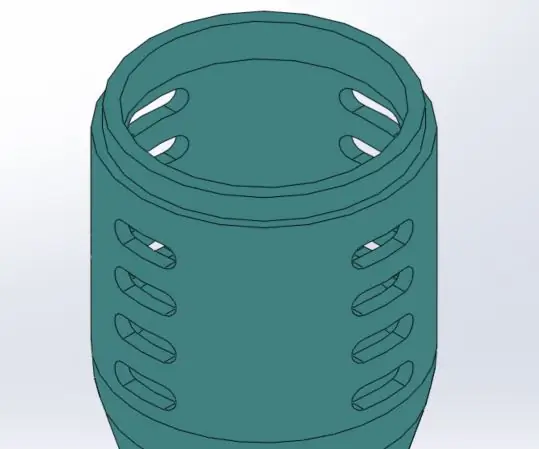
ME 470 Výukový program: Vlastnosti vzoru: Vzory môžu ušetriť čas pri častiach, ktoré majú opakované funkcie
